Инструкция камеры xiaomi yi на русском. Наглядная инструкция по подключению и настройке XiaomiYi. Сброс камеры к заводским настройкам

Управление модулем Wifi
Включение/выключение Wifi осуществляется однократным, коротким нажатием на клавишу 8. О текущем режиме работы Wifi сигнализирует соответствующий светодиодный индикатор синего цвета. Если он мигает – устройство выполняет поиск точек доступа или пытается подключиться к одной из них, светится постоянно – подключение активно, не светится – функция выключена.
Скачать инструкцию в формате pdf для Xiaomi Yi camera можно по
Не удается установить соединение с камерой по wifi, в чем причина?
Еще раз проверьте, к какой именно из доступных беспроводных сетей подключился ваш смартфон, возможно это не камера.
Заводские параметры для подключения к камере через wifi
По умолчанию имя устройства – «YDXJ-***», пароль для доступа: «1234567890». И то и другое вы можете легко изменить. Для этого достаточно перейти к пункту «Change Wifi settings».
Синхронизация со смартфоном
Убедитесь, что на обоих устройствах включен wifi, после чего запустите фирменное приложение и тапните по иконке в виде круглой красной клавиши (внизу экрана).
Если процедура прошла успешно, спустя 3-5 секунд вы увидите изображение с камеры на экране смартфона.
Для входа в меню настроек нажмите на пиктограмму в виде шестеренки (правый верхний угол).
Однократным тапом по пиктограмме в виде круглой красной кнопки устанавливаем соединение с камерой и переходим в раздел управления ее функциями.
В верхней части интерфейса располагается меню переключения режимов: Photo, Timelapse (несколько фото подряд в виде слайдшоу), Video (съемка видео).
В меню настроек присутствует возможность выбора разрешения и ряд других интересных опций.
 Приложение для смартфонов Xiaomi Yi Camera
Приложение для смартфонов Xiaomi Yi Camera
Настройка камеры через фирменное приложение
Несмотря на обманчивый внешний минимализм, камера имеет большое количество различных опций и настроек. Например, вы можете изменять разрешение фото и видео, а также их качество, регулировать уровень громкости звука, пропорции кадра, управлять поведением световых индикаторов, выбирать режим по умолчанию и много чего еще.
Выполнить все необходимые настройки вы можете, используя ваш смартфон. Для этого необходимо установить на него фирменное приложение и осуществить сопряжение с камерой. В процессе синхронизации может быть применено множество различных опций и параметров, включая текущее время и дату.
 Настройка камеры Xiaomi Yi через приложение
Настройка камеры Xiaomi Yi через приложение
Сразу после запуска приложения вам будет предложено зарегистрировать учетную запись. Если вы по каким-либо причинам не хотите этого делать, просто тапните по круглой иконке красного цвета, расположенной в нижней части экрана, подключив таким образом камеру.
Управление отснятыми фотоматериалами
Для скачивания отснятых видеороликов и фотоснимков на другие устройства предусмотрено сразу несколько способов:
- Подключите камеру к вашему ПК. Она должна появиться в списке дисковых накопителей (как флеш-карта). Дважды кликаем по соответствующей иконке и открываем папку DCIM/100MEDIA/ — именно в ней хранятся все имеющиеся фотоснимки и видеозаписи. Фотографии хранятся в виде файлов в формте JPG, а видеоролики — в MP4. .
- Запустите фирменное приложение на вашем смартфоне, подключитесь к ней и перейдите в галерею. После этого вы сможете просмотреть все отснятые фотографии и видеоролики.
- Извлеките флеш-карту из соответствующего отсека на корпусе камеры, вставьте ее в кардридер, подключите его к ПК.
Подключение камеры к устройствам на базе iOS
В ближайшее время в App store можно будет скачать версию программы, совместимую с устройствами Apple. Функционировать она будет аналогичным образом.
 Камера Xiaomi Yi Action Camera белого цвета
Камера Xiaomi Yi Action Camera белого цвета
Прошивка и обновление ПО
В меню приложения имеется отдельный пункт для проверки наличия обновлений ПО. Если обновление доступно, просто дайте утвердительный ответ на вопрос системы. При этом аккумулятор должен быть заряжен более, чем на 50% (соответствующий индикатор светится синим). .
После этого процесс передачи необходимых данных будет отображаться на экране смартфона. По окончанию процедуры устройство должно автоматически отключиться. Это будет означать, что все прошло благополучно. Просто включите камеру и начните знакомиться с новыми функциями или исправлениями.
Если на отметке 100% процесс обновления прекращается, попробуйте использовать другую карту памяти, предварительно отформатировав ее через меню камеры и повторите попытку.
(Visited 2 960 times, 6 visits today)
Сегодня предлагаем вам посмотреть на главного конкурента GoPro среди бюджетных экшн-камер – камеру Xiaomi Yi. Также мы узнаем, как настроить камеру на Xiaomi, и как ею управлять.
Ещё до официального поступления в продажу данный агрегат наделал много шума среди пользователей, ведь производитель заявлял, что он получит такие же характеристики, как у GoPro, но по очень смешной цене. Предварительно была озвучена цена в 60$, что, согласитесь, очень и очень заманчиво.
Практически все функции камеры от Сяоми доступны к управлению через специальные приложения на смартфоне, которое предварительно можно установить по ссылкам и Remote Video . Пока их не особо много, однако, не исключено, что с обновлением прошивки гаджета расширится и его функционал. Пока что программа позволяет производить настройки фото- и видеорежимов, выбирать качество съёмки и настраивать работу самой камеры, а также выбирать возможность визуального отображения изображения с матрицы.
В режиме фотографии в приложении видим такую картину: большую часть дисплея заняла область для предпросмотра картинки с матрицы камеры, а снизу написано выбранное разрешение для съёмки. Внизу клавиши для управления экшн-камерой, а ещё ниже строка статуса с текущим зарядом батареи телефона, камеры и уровнем Wi-Fi сигнала. В режиме видео программа выглядит практически так же. Кроме того, тут имеется режим Snapshot для создания быстрых снимков в разрешении 640х480.

Параметры и их значения
Настройка Xiaomi Yi Action Camera производится через специальное приложение, о котором мы писали выше, однако здесь есть важный момент – приложение доступно только для смартфонов на ОС Android, а владельцы продукции Apple пока остаются не у дел. Итак, рассмотрим некоторые режимы, с помощью которых я настраиваю камеру. Они делятся на несколько блоков.
- Video. Это режим для настроек видео. Здесь есть такие пункты, как Quality (качество видеосъёмки), Resolution (разрешение), Time Stamp (отображение времени и даты на видео), Standart (стандарт видеосъёмки) и Metering Mode (измерение уровня экспозиции);
- Photo. Логично предположить, что это режим, настраивающий фотосъёмку. Тут имеются такие подпункты, как: Resolution (также разрешение фотографий), Default Photo Mode (данная опция позволяет выбрать режим фотосъёмки по умолчанию, например, можно выбрать normal, self-timer, burst и time lapse). Также доступны функции отображения даты и времени на фотографии и Camera Default Start Mode (выбор режима, в котором будет включаться камера по умолчанию);

- Camera. Тут настраивается камера: Prewiew (предпросмотр), Loop Recording (бесконечная запись или запись в режиме видеорегистратора), Lens Rectification (включение/выключение Fish Eye), Auto turn on WI-Fi with Device (включение вай-фай вместе с устройством), Buzzer Volume (регулировка громкости звука), а также многое другое, типа настроек вай-фай, режима работы светодиодного индикатора, установки времени и даты и выключения камеры через определённое время бездействия;
- Devices. Данный блок содержит полную информацию об устройстве, такую как название модели, серийный номер, версию актуальной прошивки, а также информация о флеш-карте и возможность её форматирования. Кроме того, здесь можно включить функцию поиска фотокамеры, если она потерялась где-то недалеко (она начинает издавать звуки) и сбросить все настройки до заводских.

Компания Xiaomi продолжает радовать своих многочисленных поклонников, выпуская различные и очень интересные электронные устройства. Сегодня речь пойдет об очень важном и полезном гаджете, который пользуется огромной популярностью в России — автомобильном видеорегистраторе.
Год назад компания Xiaomi представила свою первую камеру Yi Action Camera. Одной из первых моих мыслей была как можно использовать ее в качестве видеорегистратора в машине. Но данная камера не имела ряда необходимых требований: отсутствовал встроенный дисплей, угол обзора объектива был недостаточно широк, небольшая диафрагма и прочее. Пришлось эту затею отложить. Но, как оказалось, не на долго. Уже спустя полгода в интернете стали появляться слухи о том, что компания Xiaomi готовит к выпуску свой видеорегистратор.
Так уж сложилось, что все новинки от Xiaomi пользуются мега популярностью. Купить устройство на старте продаж очень сложно, а уж по хорошей цене тем более невозможно. Я свой экземпляр заказал 10 января, а получил лишь в начале марта. Где купить и стоимость устройства я укажу в конце обзора. Своим я уже делился, теперь перерехожу к обзору.
Итак, герой сегодняшнего обзора - автомобильный видеорегистратор Xiaomi Yi DVR.

Технические характеристики
- Дисплей: 2.7″, TFT, 16:9, разрешение 426×240
- Процессор изображения: YI A12 двухъядерный + DSP чип, 3D шумоподавление
- Матрица: 1/2.7″, 3.0 x 3.0 мкм;
- Чувствительность сенсора: 4000 мВ / люкс-сек
- Фотообъектив: Диафрагма f/1.8, 165° ультра-широкоугольный объектив
- Разрешения съемки: 1920 × 1080p при 30 к/с, 1920 × 1080p при 60 к/с, 2304 × 1296р при 30 к/с
- Поддержка карт памяти: MicroSD до 64 ГБ
- Сеть: Wi-Fi 802.11n
- Материал: PC / ABS
- Дополнительно: Smart система ADAS, датчик столкновения, запись звука
- Поддержка ОС: Android 4.1, IOS 7.0
- Тип аккумулятора: Литий-полимерный
- Ёмкость батареи: 240 мАч
- Размер: 74 × 52.4 ×19.4 мм
- Вес: 74 г
- MPR: $
На что стоит обратить внимание. В качестве платформы используется высокоэффективный двухядерный чип YI A12 c DSP процессором, который позволяет осуществлять запись разрешением 1296p 30fps / 1080p 60fps. Камера оснащена 3 Мп матрицей, что в теории дает высокую светочувствительность. Объектив с диафрагмой f/1.8 и углом обзора целых 165°. TFT дисплей с диагональю 2.7″ и разрешением 426×240 пикселей.
Отдельной строкой хочется отметить, что устройство поддерживает усовершенствованную систему помощи водителю ADAS, которая предупреждает о сближении к впереди идущему автомобилю и сигнализирует при пересечении полосы движения.
Давайте смотреть, как все это работает.
Комплект поставки
Устройство упаковано в белую картонную коробку. На лицевой стороне изображен логотип Yi, на тыльной приклеена этикетка с техническими характеристиками.

Устройство располагается в ложе второго яруса, под ним находятся аксессуары.

В комплектации все самое необходимое: крепление на лобовое стекло, зарядное устройство с двумя USB-портами на 2 и 1 А, а также microUSB кабель длиной 3.5 м.

Крепление небольшое, позволяет размещать видеорегистратор в любом положении как на лобовом стекле, так и торпедо автомобиля.

Если вы переживаете по поводу утечек конфиденциальной информации, то стоит подумать о системе информационной безопасности , которая поможет обеспечить информационную безопасность бизнеса, а также обнаружить факты нарушения конфиденциальности информации.
Внешний вид и особенности
Корпус устройства выполнен из SABIC и PC/ABS материалов, устойчивых к возгоранию. Для окраски корпуса используется специальный качественный PU лак, который защищает от ультрафиолетовых лучей. Объектив камеры состоит из шести специальных оптических линз и инфракрасного светофильтра, который нейтрализует слепящий свет.
На лицевой стороне размещен объектив и отверстие под микрофон.

Почти всю заднюю поверхность занимает дисплей, под которым расположены 4 кнопки управления и два светодиодных индикатора: записи и зарядки.

С левой стороны расположились: microUSB разъем и кнопка Сброс.

С правой стороны — слот под карту памяти формата microSD. Поддерживаются карты объемом до 64 ГБ.

На верхнем торце — динамик и Т-образный разъем для крепления устройства к специальному кронштейну.

На нижнем — отверстия для охлаждения.

Дизайн корпуса проработан до мелочей. Для охлаждения устройства предусмотрены два отверстия, расположенных на верхней и нижней гранях. Холодный воздух поступает через нижние, а горячий - выходит из верхних. Благодаря, чему увеличивается эффективность циркуляции воздуха в устройстве и улучшается рассеивание тепла.
Качество материалов и сборка на высочайшем уровне. Придраться просто не к чему.
Дисплей
В устройстве используется широкоформатный LCD дисплей высокой проницаемости, размер диагонали 2.7″, соотношение сторон 16:9, разрешение 960×240 пикселей.
Угол обзора хорош, но при значительных отклонениях изображение блекнет. Если устройство размещено в правом верхнем углу лобового стекла, то водителю рассмотреть, что творится на дисплее, достаточно проблематично.
Яркость средняя, при прямых солнечных лучах изображение выцветает. Уровень яркости не настраивается.
В общем, экран хорош и сгодится для первоначальной настройки и периодического просмотра роликов. В принципе, он для этого и предназначен.
Управление
Управление устройством осуществляется при помощи 4 механических кнопок, расположенных на тыльной стороне под экраном. Кнопки нажимаются без усилий, с характерным щелчком. Последовательность следующая: фото, запись, просмотр изображений и настройка/включение.
Для сброса к заводским настройкам предусмотрена кнопка Reset, расположенная под microUSB разъемом.
Работа устройства
Для включения регистратора необходимо нажать и удерживать в течение 2 секунд кнопку включения. Есть и второй способ — подать питание через microUSB разъем, при этом после включения автоматически начнется запись видео.
Для индикации состояния устройства предусмотрено два светодиода, расположенных в правом нижнем углу тыльной стороны. Красный светодиод сигнализирует о зарядке встроенного аккумулятора, желтый — о текущем состоянии регистратора. Во время записи желтый индикатор моргает.
Если во время записи нажать на крайнюю левую кнопку (та, которая с красным кружком), то файл помечается как readonly и дополнительно делается снимок. Данный фрагмент не будет удален при новом цикле записи, когда закончится место на карте памяти.
Регистратор поддерживает Smart систему ADAS. При помощи современных алгоритмов распознавания изображений, система определяет дорожную разметку и осуществляет контроль дистанции между транспортными средствами в режиме реального времени. В случае возникновения небезопасных ситуаций на дороге регистратор предупреждает водителя голосовым китайским предупреждением.
На словах все звучит красиво, а вот на деле работает не важно. Контроль дистанции до впереди идущего автомобиля работает более-менее корректно, а вот со съездом с полосы движения очень плохо. Для системы нужны идеальные условия (ровная разметка, чистая дорога и пр.), которых, к сожалению, у нас в России пока нет. Поэтому система ADAS в регистраторе для нас роскошь, хотя задумка очень хорошая.
Настройка
Все настройки доступны пока только на китайском языке. Надеюсь, что производитель в дальнейшем добавит возможность выбора языка программы. Однако, меню настроек выполнено в виде пиктограмм и всё интуитивно понятно. Навигация по пунктам осуществляется при помощи кнопок. Над клавишами выведены соответствующие обозначения.
- Выбор качества записи видео. Доступны следующие разрешения: 1920 × 1080p при 30 к/с, 1920 × 1080p при 60 к/с, 2304 × 1296р при 30 к/с.
- Включение/выключение микрофона.
- Чувствительность G-сенсора.

- Включение/выключение Smart системы ADAS. При этом качество записи видео автоматически измениться на 1920 × 1080p при 30 к/с.
- Включение/выключение WiFi.
- Время отключения экрана. Доступны следующие временные интервалы: 1 минута, 5 минут, 10 минут и без отключения.

- Форматирование карты памяти. Все данные на карте памяти будут удалены.
- Сброс к заводским настройкам.
- Информация об устройстве. Здесь можно узнать пароль для подключения через WiFi, в случае если забыли.

Для более детальной настройки видеорегистратора, просмотра и управления файлами записи есть приложение CarCamera . Одна проблема — официально она только на китайском языке. Однако, нашлись энтузиасты и перевели данное приложение. Скачать последнюю версию приложения CarCamera с русским языком вы можете .
Соединение с регистратором осуществляется через WiFi. Для первого подключения необходимо уточнить пароль в настройках в разделе Об устройстве. В дальнейшем имя точки доступа и пароль можно поменять в настройках приложения.

В приложении можно наблюдать в реальном времени, что снимает камера.

Просматривать отснятое видео и фото и копировать файлы на смартфон.

Настройки регистратора на русском языке.

В приложении можно найти Инструкцию по монтажу.

Учебное пособие по ADAS.

А также Руководство по эксплуатации.

Есть свой видеохостинг, можно напрямую загружать отснятое видео, а также смотреть, что выкладывают другие пользователи.

Если возникло желание прикупить гаджетов от Xiaomi, то в приложении есть свой магазин. Правда цены там слегка завышены.

Примеры записи видео
Ну и переходим к главному — примеры записи видео в различных режимах. Продолжительность одного ролика составляет 3 минуты, изменить нельзя. Пауза между двумя фрагментами записи длится 2-3 секунды.
Съёмка днём, разрешение 1920 х 1080 при 60 fps.
Съёмка ночью, разрешение 1920 х 1080 при 60 fps.
Съёмка утром во время дождя, разрешение 1920 х 1080 при 60 fps.
Съёмка днем в пасмурную погоду, разрешение 1920 х 1080 при 60 fps.
Съёмка днём, разрешение 1920 х 1080 при 30 fps.
Съёмка утром во время дождя, разрешение 1920 х 1080 при 30 fps.
Съёмка днем в пасмурную погоду, разрешение 1920 х 1080 при 30 fps.
Съёмка утром во время дождя, разрешение 2304 х 1296 при 30 fps.
Съёмка днем в пасмурную погоду, разрешение 2304 х 1296 при 30 fps.
Прошивка
По информации с различных профильных форумов не рекомендуется обновлять прошивку со смартфона через WiFi соединение, поскольку существует большая вероятность превратить регистратор в кирпич. Для обновления программного обеспечения необходимо использовать microSD карту объемом 8-32 ГБ Class 10 с файловой системой FAT32 и размером кластера 32 КБ. Во время обновления не отключайте питание, иначе произойдет сбой.
Скачиваем и распаковываем прошивку V-0.08.001 в корневой каталог microSD карты. Устанавливаем карту памяти в слот видеорегистратора и подключаем питание. На экране устройства должно появиться сообщение о найденном обновлении. Нажимаем четвертую кнопку (настройка/включение) для запуска обновления ПО. Обновление в среднем длится от 2 до 5 минут. По окончании регистратор автоматически перезагрузится.
Приложение. Совершайте покупки и получайте процент от стоимости заказа обратно на свой счет.
Наблюдения при работе и выводы
В общем и целом, регистратор мне очень понравился, в принципе, как и все другие устройства производства компании Xiaomi. С основной задачей камера справляется на отлично. Перепробовав все доступные разрешения лично я остановился на 1920 × 1080p при 60 к/с. С учетом стоимости регистратор снимает очень хорошо.
Стоит отметить, что по внешнему виду регистратор так хорош, что я боялся оставлять его на лобовом стекле. Приходилось постоянно его снимать, чтобы завистливые люди не приделали ему ноги. Устройство очень выделяется, поэтому без присмотра такую игрушку оставлять не желательно.
Smart систему ADAS я не случайно отнес как к достоинствам, так и к недостаткам. Наличие данной функции в регистраторе выделяет Xiaomi Yi DVR на фоне конкурентов, но некорректная работа слегка огорчает. Надпись, что в России появятся хорошие дороги, а производитель исправит работу системы ADAS.
Достоинства:
- материалы устройства;
- качество сборки;
- поддержка Smart системы ADAS;
- возможность подключения через WiFi;
- наличие режима записи видео 1080p при 60 кадр/сек;
- стоимость.
Недостатки:
- поддержка только китайского языка;
- некорректная работа Smart системы ADAS;
- нет встроенного GPS;
- малая продолжительность работы от встроенного аккумулятора.
Что нам понадобится?
- Камера Xiaomi Yi;
- Смартфон или планшет на OS Android или IOS;
- Wi-Fi сеть, в которой будет работать камера и смартфон;
- ПриложениеMi Home или Mi Camera;
- Аккаунт в системе Xiaomi (можно создать в приложении).
В нашем случае мы будем рассматривать первоначальную установку и настройку на базе смартфона с OS Android и приложением Mi Home, переведенное «умельцами». Версия программы для IOS имеет английский интерфейс, но внешних отличий практически нет. Разница при настройке в приложениях Mi Home и Mi Camera не велика, поэтому со вторым приложением разобраться самостоятельно будет также не сложно.
Спешим Вас предупредить, что начиная с версии 2.6.13, в программе Mi Home используются внешние плагины, которые в автоматическом режиме начинают подгружаться при подключении смарт-устройств. После их загрузки, русский интерфейс практически безвозвратно сменяется коренным китайским. Наши рекомендации — воспользоваться версией программы 2.6.11 (последняя стабильная версия приложения Mi Camera, переведенная на русский языкимеет номер 1.1.3).
Итак, приступаем…
Начнем с «низов», а именно с подключения питания к камере посредством Micro USB разъема и комплектного зарядного устройства. Подойдет также обычный адаптер от смартфона с выходом 2 ампера.
Подключив камеру к питанию, индикатор под глазком оптики начнет моргать желтым цветом (возможно оранжевым, мнения на этот счет расходятся) — после этого можно запускать наше приложение. Предварительно в нем необходимо активировать уже имеющийся аккаунт Xiaomi или создать новый. При этом Ваш смартфон или планшет должен быть подключен к Wi-Fi сети, в которой будет работать XiaomiYi.
Открыв приложение с активированным аккаунтом Xiaomi, скорее всего вы наблюдаете большое пустое поле. В этом поле должны распределяться по уровням активированные и настроенные продукты компании. В верхнем правом углу нужно нажать на символ плюс, который перенесет Вас в «мастера» новых подключений, где следует выбрать подключение к камере Xiaomi. Это второй пункт сверху вниз.
Приложение спрашивает нас о горящем индикаторе и статусе работы гаджета. Нажимаем далее. При просьбе, вводим логин и пароль от Wi-Fi сети, в которой работает Ваше мобильное устройство и будет работать камера.

Светодиод, до этого горящий желтым цветом, начнет мигать синим цветом, а камера перед этим произнесёт какую-то фразу на китайском языке (прим. автора: возможно, это какое-то местное заклинание на работу гаджета). После этого процесса сопряжения,камера опознается программой и автоматически привязывается к аккаунту – это позволяет видеть её в приложении, установленном на любом другом устройстве. Забегая немного вперед, скажу, что обнулить настройки камеры проще всего удержав несколько секунд спрятанную на корпусе клавишу reset. А также, для полного использования всего функционала, смартфону не обязательно всегда находиться в зоне действия выбранной Wi-Fiсети, так как при доступе камеры к интернету, связь между устройствами будет проходить через облачные технологии Xiaomi.

На этом этапе подключение камеры и связь с мобильным устройством заканчивается. Далее рассмотрим интерфейс предлагаемого софта и особенности эксплуатации. Отмечу, что внешне приложение на Android и IOS выглядит практически идентично, за исключением каких-то особенностей построения софта.
После тапа на выбранную в списке устройств камеру, Вы попадаете в основное окно работы с ней. В верхнем правом углу располагается переход к основным настройкам камеры. В настройках можно изменить имя камеры, добавить описание устройства (чтобы не забыть, например, где установлена та самая камера), посмотреть серийный номер гаджета, включить или отключить запись картинки на вставленную карту памяти и активировать или отключить работу светодиодного индикатора.

Сведением и разведением двух пальцев можно увеличивать или уменьшать изображение. Привычными движениями«свайп» перемещая палецвлево-вправо по экрану в реальном времени можно просматривать тот или иной угол отображаемой картинки. Кнопка «фото» сделает снимок изображения с камеры. Клавиша «камера» начинает и останавливает запись видео на Вашем устройстве. При нажатии и удержании кнопки микрофона можно передать голосовое сообщение на камеру. Кнопка «динамик» включает звук с камеры. Если в камере установлена карта Micro SD, то можно воспроизводить видео, записанное ранее. Шкала времени расположенапод окном с картинкой, при её сдвиге камера показывает записанное видео. Исходя из Вашего интернет-соединения можно выбирать в каком качестве транслировать картинку, HD (1280 х 720) или SD (640 х 360).
Пришла ко мне камера Xiaomi Yi Action Camera. Это моя первая китайская экшн-камера… Да и вообще первая камера такого формата. До этого все больше зеркалками/беззеркалками/телефоном/мыльницами видео снимал. Но появилась необходимость и желание попробовать именно экшн-камеры и мне много чего . Одной из таких камер была Xiaomi Yi от известного китайского бренда.
Камеру мне эту дали на тест. Честно говоря, я просил SJ5000+, потому что о ней отзывы были на первый взгляд лучше, но прислали Xiaomi. Надеюсь, через некоторое время у меня будет еще 1-2 камеры, и я могу сравнить, что лучше. Забегая вперед, скажу, что камера от Xiaomi мне, и понравилась, и нет.
Камеру Xiaomi Yi Action мне предоставил китайский интернет-магазин Banggood . Там же можно найти описание, технические характеристики, цену и возможность заказать. Они её обычно продают за 80-90$, в Москве они стоят дороже.
Но можно камеру и взять на Алиэкспрессе. Там миллион вариантов с ней, например, вот этот , продается сразу с набором креплений, аквабоксом, ну или голая камера, можно выбрать.
Лайфхак — при покупках на Алиэкспресс, можно получать кешбек до 11% через (есть у них плагин для браузера, приложение для телефонов). Все очень подробно я написал в своей , что это такое и как пользоваться.
Плюсы и минусы камеры Xiaomi Yi
Минусы и первое знакомство
Начну с самого начала, со знакомства. Пришлось потратить пару часов, прежде, чем можно было начать пользоваться камерой. Это слишком долго! Я уже привык к тому, что включил и без инструкции все интуитивно понятно. Помню, купил прям перед перелетом в Польшу, и уже в аэропорту, просто достав из упаковки, начал пользоваться. Замечу, камера довольно навороченная, но все понятно. А тут маленькая коробочка с парой кнопок, и сначала 2 часа будь добр проведи в интернете.
- Когда включаешь камеру, она почему-то оказывается в фоторежиме, хотя это же видеокамера! То есть я жму-жму на кнопку затвора, а камера фотки делает. Не логично. Причем, если я переключу в видеорежим и выключу камеру, то она его не запоминает и при включении опять оказывается в режиме фото. Да, есть настройка, в каком режиме камера включится, но о том, как ее поменять, ниже.
- Настройки камеры меняются только через приложение в смартфоне, которого нет в Google Play. Версия Android должна быть от 4.1 и процессор телефона не Intel (на счет проца не уверен, но встречал такую инфу).UPDATE. В Google Play приложение уже есть.
- Нет экрана, пускай даже для меню.
- Нелогичные индикаторы, и я не сразу понял, как все работает.
- После включения камеры загорается главный индикатор и раздается сигнал. Однако, это не означает, что камера готова к работе. Надо ждать еще где-то 10-15 секунд. Почему нельзя было сигналом обозначить именно этот момент? UPDATE. После обновления прошивки камера включается за несколько секунд и индикаторы теперь моргают более понятно.
- Камера сильно греется, когда ты перебрасываешь с нее фотки и видео.
- Камера очень чувствительная к кабелю, у меня только 3-й по счету заработал. UPDATE. Перекидывать надо просто с флешки через кардридер.
- Крышка, закрывающая разъем USB, флешки и HDMI, довольно маленькая и ее легко потерять. Я бы сделал ее c креплением к корпусу.
- Бедный комплект поставки: только камера, аккумулятор, шнур USB. В Travel версии еще монопод.
- Не каждый сторонний монопод подойдет, потому что отверстие под винт очень короткое, не получается закрутить винт до конца и камера болтается. Решение — сделать резиновую шайбу и насадить ее на винт монопода. С другой стороны, удобно, что хоть резьба стандартная.
- У некоторых экземпляров сбит фокус — резко только вблизи, глухой звук — как будто кто-то пальцем отверстие микрофона заткнул (и это без бокса!), и есть проблема саморазряда в выключенном состоянии. Решение есть, но они нетривиальны, о них расскажу ниже. У меня из этих проблем только плохой звук.
Плюсы камеры и вторые впечатления
- Размеры. Решил таки написать этот пункт, хотя все экшн-камеры очень маленькие. Просто теперь видео не хочется снимать чем-то громоздким.
- Видео. Неплохо снимает, качество мне понравилось. Но мне сравнить не с чем, только с Sony a6000 и Canon 7d, с которыми сравнивать совсем не корректно. В общем, мне качества для блога хватит точно.
- Низкая цена. Стоит в районе 70-90$, плюс минус, зеленая чуть подороже. А сейчас, как я говорил, так вообще за 70$ можно купить.
- Через переходник можно использовать аксессуары GoPro.
- Время работы. В режиме 1080p 25fps проработает около 1 часа 50 минут.
Добавлю еще свои впечатления уже после того, как основные вопросы были решены. Снимать экшн камерой очень круто! Вот прям восторг! Реально удобно, что ты ее можешь убрать в обычный карман и потом в любой момент быстренько достать. В вытянутой руке она вообще не чувствуется, это не зеркалку держать, когда рука через несколько минут устает. Удобно, что кнопок мало, никуда случайно не нажмешь, пока ее крутишь вертишь и перекладываешь из руки в руки во время съемки (поэтому мне смартфоном не нравится видео снимать).
Расписывать про качество фото и видео не буду. Примеров в сети очень много, в каждом обзоре, что в текстовом, что на youtube, найти не сложно. Как я уже сказал, меня качество видео устраивает, не хватает только стабилизатора, при движении трясучка. Качество фотографии не особо волнует, потому что есть фотоаппарат отдельный и смартфон. Ниже несколько фотографий и короткое видео.
Фото
Фото без какой-либо обработки. В статье отображаются ресайзы, а по клику на ресайз откроется оригинал во всплывающем Лайтбоксе, откуда можно его скачать и рассмотреть. Ну, или сразу по ссылке скачать (каждое фото ссылается на оригинал).
Видео
Первая часть видео снята на камеру Xiaomi Yi Action, вторая часть на фотоаппарат Sony a6000. Специально вставил кусок видео, где ничего не делал со звуком, чтобы понятны были его громкость и качество.
Особенности камеры Xiaomi Yi
Перечисленные мною минусы можно считать особенностями. Причем для одного это прям минус-минус, для другого ерунда, не стоящая внимания. Мое мнение, вероятно, вы уже поняли, так что извиняйте, буду рассказывать через призму своего виденья. Тем, кто первый раз возьмет камеру в руки, надеюсь, окажется полезным, потому что большая часть информации с форумов, в обзорах это опускают.
Управление камерой
Управление камерой, насколько я понимаю, довольно обычное. Есть две кнопки: первая — Вкл/Выкл и она же Фото/Видео, и вторая — спуск затвора для видео или фото. Включается камера коротким нажатием, переключается в Фото/Видео вторым коротким нажатием на эту же кнопку, выключается длинным. Кнопка затвора работает тоже стандартно, для видеорежима: одно нажатие — Старт, второе нажатие — Стоп; для фоторежима: нажатие = фотография.
Вокруг кнопки включения камеры расположен кольцевой световой индикатор, цвет которого означает уровень заряда батареи: синий 50-100%, фиолетовый 15-49%, красный 1-14%.
А вот индикация режимов может запутать. Около кнопки затвора находится красный светодиод отвечающий за режим. Откуда мне знать алгоритм работы индикатора? Он такой: если индикатор не горит, то это фото режим, если горит, то видеорежим, если непрерывно мигает, то идет видеозапись. Вроде ничего сложного, но я всю жизнь считал, что горение красной лампочки означает видеозапись, поэтому не сразу врубился, как все устроено. Возможно во всех экшн-камерах именно такой принцип.
Далее. Индикация процесса фотосъемки тоже немного путает по началу, я бы обозначал только непосредственно спуск затвора. В камере Xiaomi сделана индикация двойная: нажимаешь на кнопку (писк), через некоторое время происходит спуск затвора (писк+мигание). «Некоторое время» может быть и 1-2 сек.
Настройки камеры меняются через смартфон
Все настройки камеры меняются только через приложения в смартфоне. В том числе и тот самый злополучный режим «Фото» при включении камеры. Считаю это не очень удобным решением. Мало того, что надо иметь телефон всегда с собой, так ведь и вообще привязка к телефону появляется, отчего камера перестает быть самостоятельным устройством. А если смартфона нет, сломался, разрядился? Хотя бы переключение режимов видеосъемки сделали бы, всего навсего еще одна кнопочка с циклическим переключением. К тому же захочу я, например, камеру дать другому человеку попользоваться, значит мне придется ставить приложение и ему на телефон. А, если нет интернета?
Но ладно это придирки, хотя я для себе вывод сдела, что мне было бы удобнее иметь меню прямо в камере. В целом же пользоваться приложением понравилось, работает все без проблем и функционал хороший. Удобно, что можно поставить камеру куда-то, подключить телефон и посмотреть, что попадает в кадр.
Подключение к компьютеру
Следующий нюанс, который я тоже уже перечислил в минусах — чувствительность к качеству кабеля USB. Причем настолько, что родной шнур из комплекта можно выкинуть. Забавно, я проверил 3 кабеля и только один понравился камере (через раз), а ведь они все рабочие и через них я легко перекидываю что-то на смартфон. С остальными, при подключению к Макбуку камера, либо вообще не виделась, либо висла намертво так, что приходилось вытаскивать аккумулятор. Судя по форуму, на Винде все тоже самое, но все зависит от конкретного экземпляра, у кого-то нет таких проблем. Что на Windows, что на Mac OX, камера определяется, как флешка.
Таким образом, нужен картридер для microSD или картридер для SD и переходник с microSD на SD. Именно этим вариантом я теперь и пользуюсь. Также можно увидеть фото и видео, перекинув их в смартфон посредством приложения.
Прошивка
Прошивку можно скачать на официальном сайте или же установить через приложение. Но нужно знать свой серийный номер, который находится под аккумулятором на камере. Дело в том, что камера имеет 6 ревизий, и в зависимости от них, прошивки разные. Если прошивка будет от другой ревизии, то можно получить брикнутую камеру. Именно поэтому лучше качать на оф сайте только по серийнику.
Решение проблем
Подробно не буду останавливаться, но нам с вами повезло, решение многих проблем уже найдено, так как камера уже несколько месяцев в продаже и умельцы не дремлют. Как понял, комплектующие в камере (микрофон, объектив) от разных производителей, и поэтому все зависит от конкретного экземпляра, кому-то везет, а кому-то нет. Бывает и так, что фокус сбит, но звук хороший, или же фокус отличный, а звук глухой.
- Плохой фокус. Чаще всего проблема возникает с объективами черного цвета. Надо разбирать камеру и крутить объектив (инструкция один и два). Получится может не сразу все.
- Тихий звук. Чтобы чуть улучшить его, надо разбирать камеру и убирать ткань с микрофона. Но от звука в любом случае не стоит ожидать чего-то особенного, только если микрофон вообще перепаять. Поищите в Ютюбе видео-инструкцию.
- Саморазрядка в выключенном состоянии. Надо разбирать и засовывать диэлектрик под плату (видео-инструкция).
- Камера пишет видео кусками по 15-30 секунд, прерываясь и теряя часть видео. Решение — заменить флешку на более качественную и быструю. У меня есть такая проблема, но проявляется под конец флешки (когда почти закончилась), поэтому забил.
Вывод
Xiaomi Yi произвела не очень хорошее впечатление из-за своих косяков: перебирал кабели USB для подключения к компу, скачивал разные версии приложений с форума, гуглил про работу индикаторов, делал резинку для монопода. В общем, потратил целый вечер на все эти мытарства, вместо того, чтобы выйти на улицу и начать снимать. В принципе практически ко всем недостаткам можно привыкнуть (учитывая цену девайса), они не критичные. Даже привязка камеры к смартфону не напрягает потом, ведь часто менять настройки не надо, выставил режим (например, 1080p 30fps) и пользуешься им в большинстве случаев.
Поэтому самый главный минус — это технические проблемы камеры (фокус, звук, саморазрядка). Да, они тоже иногда решаемы, но лезть в камеру, не совсем цивилизованный подход, мне кажется. В моем экземпляре плохой звук (фокус в порядке), но у меня сейчас в Китае под рукой нет отвертки и некогда искать ее, поэтому не могу исправить, сделаю только по возвращению в Москву.
Пока у меня есть камера Xiaomi Yi, я ей попользуюсь какое-то время, как раз пойму нужна ли мне экнш-камера и что мне от нее надо (пока знаю точно, нужен звук погромче, но возможно хватит уровня после исправления бага). Потом может куплю себе что-то вроде Sony HDR-AS100V, она тоже недорогая, и в ней все в порядке со звуком и фокусом, есть экран для изменения настроек, и присутствует стабилизатор, пусть и электронный.
Какую камеру выбрать для путешествий?
У меня до сих пор остался вопрос. А есть ли камеры похожих размеров, но лучшего качества? Пусть побольше, пусть только с влагозащитой (просто от дождя, не для погружений), пусть с меньшим количеством креплений, пусть с электронным стабом, но пишущие нормальный звук и видео?
Многие апеллируют к тому, что от формата Action Camera не стоит многого требовать, ведь зачем тебе записывать нормальный звук, когда ты катишься на сноуборде с горы, все равно музыку наложишь. Зачем тебе супер-пупер видео, если в основном это селфи, а не профессиональная съемка пейзажей или Timelaps. Согласен, все верно. Экшн камера нужна, прежде всего, для экстремалов.
Но как быть НЕ экстремальным путешественникам, которые не хотят таскать с собой зеркалку/беззеркалку, и которым удобнее было бы снимать себя и все вокруг маленькой коробочкой, комментируя по ходу поездки все происходящее?
 Выгодные партнерские программы для заработка в интернете - рейтинг самых надежных и прибыльных Какие партнерские программы самые выгодные
Выгодные партнерские программы для заработка в интернете - рейтинг самых надежных и прибыльных Какие партнерские программы самые выгодные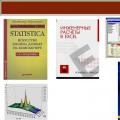 Применение информационных технологий в инженерных расчетах Нахождение корней уравнения
Применение информационных технологий в инженерных расчетах Нахождение корней уравнения Как создать собственный Fusion Drive диск
Как создать собственный Fusion Drive диск